JS拖拽元素
思路:鼠标按下拖动,就要获取到鼠标距离父元素的坐标
思路如下(素材来源于网络)
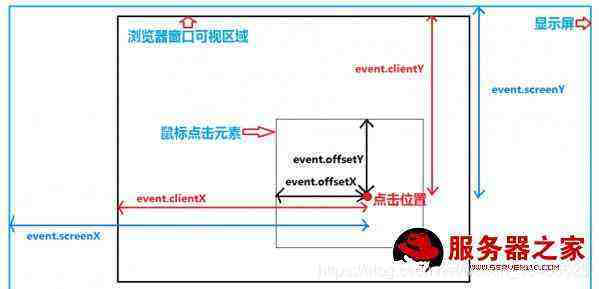
父元素top = 鼠标距离浏览器Y轴 - 鼠标距离浏览器Y轴 =“px”;
父元素left = 鼠标距离浏览器X轴 - 鼠标距离浏览器X轴 =“px”;
前提情况下你移动的目标css position得有relative,fixed,absolute
让移动目标zindex值+1;
var Zindex = 0;
绑定事件,解决兼容性问题
function on(node, event, handler) {
if (node.addEventListener) {
node.addEventListener(event, handler, false);
} else if (node.attachEvent) {
node.attachEvent("on" + event, handler);
}
}
封装获取样式
function getcss(node,cssname){
var tarStyle;
if(window.getComputedStyle){
tarStyle = wiindow.getComputedStyle(null,node)[cssname];
}else{
tarStyle = node.currentStyle[ cssname ];
}
return tarStyle;
}
封装设置css
function setCss(node,css){
for (let key in css) {
node.style[ key ] = css[ key ];
}
}
点击目标的父元素,一般都是通过点击标题拖动,所以要给他父元素加上top,left
var target,
当前状态,为false禁止拖动
state = false,
记录鼠标按下去是距离父元素上边和左边距离
x,
y;
封装获取元素方法
function getNode(id) {
return document.getElementById(id);
}
主要函数
function Drag(id) {
var elem = getNode(id);
function down(e) {
target = e.target.offsetParent;
Zindex++;
setCss(target,{
"zIndex":Zindex
});
x = e.layerX;
y = e.layerY;
state =true;
}
on(elem, "mousedown",down);
拖动标题时可能会选择到标题里面的文字,禁止掉
elem.onselectstart = function(){
return false;
}
}
绑定鼠标移动,弹起事件
on(document, "mousemove", move);
on(document, "mouseup", up);
鼠标松开时让state为false,禁止移动时调用
function up(){
state = false;
}
function move(e) {
为了优化性能,鼠标移动时每隔20毫秒调用一次,不优化时鼠标每次移动都会调用
setTimeout(() => {
if (state) {
setCss(target,{//clientX
"left":e.clientX - x +"px",
"top":e.clientY - y +"px"
});
}
}, 20);
}
调用方法
Drag("popup-title");
HTML
<div class="popup-scarfskin" id="popup-scarfskin">
<div id="popup-title" class="popup-title">
我是标题我是标题我是标题我是标题我是标题
</div>
<div class="popup-TEXT">
我是内容
</div>
<div class="popup-BTN">
<span id="are" style="background-color: #348eff;color: #ccc;">是</span>
<span id="close"
style="background-color: #fff;color: #348eff;border: 1px solid #ccc;">否</span>
</div>
</div>
CSS
.popup-scarfskin{
width: 350px;
min-height: 200px;
-webkit-box-shadow: 0px 0px 5px 5px #eee;
-moz-box-shadow: 0px 0px 5px 5px #eee;
box-shadow: 0px 0px 5px 5px #eee;
position: absolute;
background-color: #fff;
/* display: none; */
}
.popup-title{
position: relative;
left: 0;
height: 50px;
cursor: move;
font-size: 12px;
padding: 0 15px ;
display: block;
/* max-width: 150px; */
overflow: hidden;
-ms-text-overflow: ellipsis;
text-overflow: ellipsis;
white-space: nowrap;
}
.popup-scarfskin .popup-title{
line-height: 50px;
color: #717171;
}
.popup-TEXT{
width: 340px;
min-height: 140px;
color: #717171;
font-size: 14px;
padding: 5px;
max-height: 200px;
overflow: auto;
border-top: 1px dashed #ccc;
}
.popup-BTN{
border-top: 1px dashed #ccc;
min-height: 50px;
padding: 5px;
line-height: 50px;
}
.popup-BTN span{
-webkit-transition: all .2s;
-moz-transition: all .2s;
-ms-transition: all .2s;
-o-transition: all .2s;
transition: all .2s;
line-height: 30px;
background-color: #717171;
display: inline-block;
width: 60px;
text-align: center;
font-size: 14px;
-webkit-border-radius: 3px;
-moz-border-radius: 3px;
border-radius: 3px;
}
#are:hover{
background-color: #3070d2!important;
color: #fff!important;
}
#close:hover{
border: 1px solid #3070d2!important;
color: #ccc!important;
}








 这篇博客介绍了如何使用JavaScript实现元素的拖拽功能。通过监听鼠标按下、移动和松开事件,结合元素的相对定位,更新元素的位置。同时,文章强调了拖动元素的CSS position属性需为relative、fixed或absolute,并且在拖动过程中增加z-index以确保层级。此外,还讨论了防止在拖动时选中文字的处理方法和兼容性问题。
这篇博客介绍了如何使用JavaScript实现元素的拖拽功能。通过监听鼠标按下、移动和松开事件,结合元素的相对定位,更新元素的位置。同时,文章强调了拖动元素的CSS position属性需为relative、fixed或absolute,并且在拖动过程中增加z-index以确保层级。此外,还讨论了防止在拖动时选中文字的处理方法和兼容性问题。
















 4042
4042

 被折叠的 条评论
为什么被折叠?
被折叠的 条评论
为什么被折叠?








